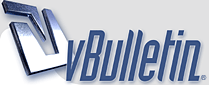
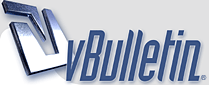 |
الدرس (19) من دورة السينما فوردى تركيب اكتر من خامة لنفس المجسم [شرح مفصل بالصور]
http://www.zyzoom.org/vb/vb_cache1/2...c5750b3558.gif إخواني الكرام .. أعضاء وزوار .. http://www.zyzoom.org/vb/images/fowa...rg1%287%29.gif الدرس (19) من دورة السينما فوردى تركيب اكتر من خامة لنفس المجسم [شرح مفصل بالصور] http://www.zyzoom.org/vb/images/fowa...rg1%287%29.gif كما لاحظنا في الدروس السابقة... أن إدراج Material ما على أحد المجسمات يؤدي إلى تلوينه بالكامل مهما اختلفت أجزاءه و تقاسيمه و شكله, في هذا الدرس سنتعلم طريقة تلوين مجسم واحد بخامات مختلفة حسب ما تستدعيه الحاجة إلى ذلك, على سبيل المثال سنقوم بتلوين لوحة جداريه تحمل صورة : . من قائمة الأوليات قم بإدراج مكعب : http://www.zyzoom.org/vb/vb_cache1/2...24d4024fd4.jpg . من قسم خصائص المجسمات قم بتغيير ما يلي (المقاسات و عدد التقسيمات) http://www.zyzoom.org/vb/vb_cache1/2...4fcf717be5.jpg . قم بتحرير المكعب بصيغة البوليجون : http://www.zyzoom.org/vb/vb_cache1/2...118dad965b.jpg . من شريط الأدوات إختر أداة التحديد المستطيلة : http://www.zyzoom.org/vb/vb_cache1/2...9454e59fc4.jpg و من قسم خصائص هذه الأداة قم بما يلي : http://www.zyzoom.org/vb/vb_cache1/2...76965ab366.jpg أي ستقوم بتحديد فقط المربعات التي في الواجهة. . قم بتحديد المستطيل التالي (أترك فقط صفا واحد من التقسيمات من كلا الجانبين) http://www.zyzoom.org/vb/vb_cache1/2...87daee9c26.jpg . كليك يمين داخل هذا التحديد و إختر Extrude : http://www.zyzoom.org/vb/vb_cache1/2...b4423dab6c.jpg . قم بتغيير الخصائص كالتالي http://www.zyzoom.org/vb/vb_cache1/2...8e3247b852.jpg أو قم مباشرة ً بالسحب نحو داخل المستطيل و سيحدث ما يلي: http://www.zyzoom.org/vb/vb_cache1/2...914c36f3f3.jpg . من القائمة الرئيسية إختر Selection ثم Set Selection : http://www.zyzoom.org/vb/vb_cache1/2...dba01a50fb.jpg . فيظهر مثلث برتقالي أما أيقونة المكعب قم بالنقر عليها : http://www.zyzoom.org/vb/vb_cache1/2...64bbaecd01.jpg .من قسم الخصائص قم بتغيير إسم Name مثلا إختر 01. http://www.zyzoom.org/vb/vb_cache1/2...4b80d3a1da.jpg أي أن التحديد السابق سميته بــ01. . من شريط الأدوات إختر أداة التحديد الأحادية : http://www.zyzoom.org/vb/vb_cache1/2...de466db53a.jpg و من قسم خصائص هذه الأداة ... قم بتصغير قطر التحديد إلى 1 : http://www.zyzoom.org/vb/vb_cache1/2...505ffa35f3.jpg . من مقابض التحكم في الفضاء . إختر واجهة الأمام Front: http://www.zyzoom.org/vb/vb_cache1/2...4f408833d3.jpg . إبدأ بالتحديد كما في الشكل أنقر مربع بعد مربع... للتذكير: فللحصول على تحديد متعدد قم بالضغط على Shift من الكاي بورد أثناء النقر المتواصل (المتتابع) http://www.zyzoom.org/vb/vb_cache1/2...9b07d3866e.jpg بعد إكتمال جميع المربعات حول التحديد الأول. http://www.zyzoom.org/vb/vb_cache1/2...58dcd7eecb.jpg . كليك يمين داخل هذا التحديد و إختر Bevel http://www.zyzoom.org/vb/vb_cache1/2...9f7162add1.jpg . عين الخصائص التالية http://www.zyzoom.org/vb/vb_cache1/2...a64cb5edfb.jpg فتصبح أطراف هذه اللوحة كالتالي : http://www.zyzoom.org/vb/vb_cache1/2...b344bc1ba5.jpg . من القائمة الرئيسية إختر Selection ثم Set Selection : http://www.zyzoom.org/vb/vb_cache1/2...d59eef339d.jpg . فيظهر مثلث برتقالي ثان أما أيقونة المكعب قم بالنقر عليها : .من قسم الخصائص قم بتغيير إسم Name مثلا إختر 02. http://www.zyzoom.org/vb/vb_cache1/2...474f6b1fee.jpg . إستعراض لشكل الوحة. http://www.zyzoom.org/vb/vb_cache1/2...e7f80204c8.jpg . من قسم الخامات أنشأ ماتريال جديد. http://www.zyzoom.org/vb/vb_cache1/2...9cc7d54087.jpg . إختر خامة خشبية مناسبة لجسم اللوحة : http://www.zyzoom.org/vb/vb_cache1/2...046db65b9e.jpg . قم بإدراج هذا الماتريال للمكعب : http://www.zyzoom.org/vb/vb_cache1/2...4431d502c1.jpg و كما أشرنا في المقدمة فهذا اللون سيغطي كامل الشكل http://www.zyzoom.org/vb/vb_cache1/2...27b1792447.jpg . قم بسحب أيقونة الماتريال و إجعله قبل أيقونتي التحديد: http://www.zyzoom.org/vb/vb_cache1/2...a54ec305d4.jpg . أنشا ماتريال جديد و عين خامة خشبية ثانية ذات لون مغاير : http://www.zyzoom.org/vb/vb_cache1/2...797cb8ddec.jpg . أدرج الماتريال إلى قسم عرض المجسمات و العناصر : http://www.zyzoom.org/vb/vb_cache1/2...7dd49b3358.jpg . انقر عليه مرة واحدة فتظهر خصائصه في الأسفل : http://www.zyzoom.org/vb/vb_cache1/2...029eb64c79.jpg . في فراغ Selection قم كتابة إسم التحديد الذي تريد تطبيق هذه الخامة عليه, في هذه الحالة إختر التحديد الثاني 02 أي أطراف اللوحة. http://www.zyzoom.org/vb/vb_cache1/2...c03386f5d2.jpg فتنطبق هذه الخامة الجديدة فقط في التحديد المشار إليه. http://www.zyzoom.org/vb/vb_cache1/2...139bb1521f.jpg . أنشا ماتريال ثالث و إختر صورة طبيعية التي تريد وضعها داخل اللوحة لتزين بها غرفتك !!! http://www.zyzoom.org/vb/vb_cache1/2...3ccc0988e6.jpg . أدرج هذه الخامة وإسحبها إلى أمام التحديد الأول (01) http://www.zyzoom.org/vb/vb_cache1/2...aa6f0b685a.jpg . أنقر عليه مرة واحدة لتظهر خصائصه في الأسفل : http://www.zyzoom.org/vb/vb_cache1/2...bd13e549c9.jpg . في فراغ Selection قم كتابة إسم التحديد الذي تريد تطبيق هذه الخامة عليه, في هذه الحالة إختر التحديد الأول 01 . http://www.zyzoom.org/vb/vb_cache1/2...542e6c91a3.jpg و قم بتغيير الإعدادات إن إستلزم الأمر ذلك لكي تنطبق الصورة مباشرة فوق مستطيل التحديد الأول.. http://www.zyzoom.org/vb/vb_cache1/2...1f25ab0e6b.jpg . أخيرا قم بإضافة لمساتك الخاصة كأن تضيف جارا لتعلق عليه اللوحة و أن تضيف إضاءة ... . يمكن تطبيق هذه العملية على عدد كبير من التحديدات. فقط في مثالنا هذا إستخدمنا 3 خامات : http://www.zyzoom.org/vb/vb_cache1/2...b747f3c6f0.jpg النتيجة النهائية http://www.zyzoom.org/vb/vb_cache1/2...e52b86b4cc.jpg http://www.zyzoom.org/vb/images/fowa...rg1%287%29.gif الخاتمه: ان شاء الله تكونوا استفدتوا جميع الحقوق محفوظه لمنتديات .زيزوووم ولــ khaled moh ارجو الرد وتقييم الموضوع http://www.zyzoom.org/vb/vb_cache1/2...1d101f3075.gif الموضوع الأساسي: الدرس (19) من دورة السينما فوردى تركيب اكتر من خامة لنفس المجسم [شرح مفصل بالصور] المصدر: زيزوووم للأمن والحماية أكثر... |
| الساعة الآن 12:38 PM |
Powered by vBulletin® Copyright ©2000 - 2025, Jelsoft Enterprises Ltd.
منتديات بلاك بيري
mjawshy.net
المجاوشي للتقنية المتقدمة